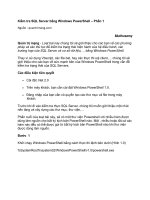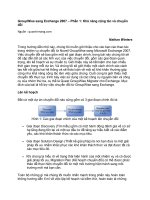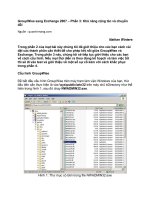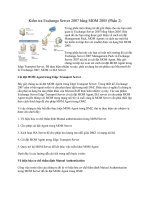Tài liệu Kiểm tra Exchange 2007 bằng System Center Operations Manager 2007 – Phần 3 ppt
Bạn đang xem bản rút gọn của tài liệu. Xem và tải ngay bản đầy đủ của tài liệu tại đây (891.9 KB, 16 trang )
Kiểm tra Exchange 2007 bằng
System Center Operations Manager 2007 – Phần 3
Trong phần này chúng tôi sẽ giới thiệu cấu hình chi
tiết của gói quản trị Exchange 2007 đối với System
Center Operations Manager (OpsMgr) 2007.
Tạo một gói quản lý mới theo yêu cầu
Phần cài đặt và cấu hình Exchange Server
2007 MP mà chúng tôi đã giới thiệu cho các
bạn đề cập đến việc thiết lập một số tùy chỉnh
và ghi đè mang tính tùy chỉnh. Các tùy chỉnh và
sự ghi đè cần phải được lưu vào một gói quản
lý khác.
Vi
ệc tạo một gói quản lý mới cho việc lưu các ghi đè có các ưu điểm sau:
• Đơn giản hóa quá trình export các tùy chỉnh đã được tạo trong môi trường test
và môi trường tiền sản xuất vào môi trường sản xuất.
• Cho phép bạn xóa gói quản lý gốc mà không cần xóa gói quản lý mặc định.
• Dễ dàng hơn trong việc kiểm tra và nâng cấp đối với các gói quản lý riêng biệt.
1. Trong giao diện điều khiển, kích nút Administration.
2. Trong panel quản trị, kích chuột phải vào Management Packs sau đó
kích click Create Management Pack. Khi đó Create a Management
Pack wizard sẽ hiển thị.
3. Trong trang General Properties (xem hình 1), đánh vào tên của gói quản
lý trong ô Name, số phiên bản đúng trong ô Version và một chỉ dẫn vắn
tắt trong phần Description. Kích Next.
4. Để kết thúc việc t
ạo gói quản lý, kích Create.
Hình 1: Việc tạo Custom MP cho sự tùy chỉnh
Kích hoạt việc kiểm tra kết nối Outlook Web Access bên ngoài
Microsoft Office Outlook Web Access, Exchange ActiveSync và Exchange Web
Services được test bằng cách chạy một số lệnh PowerShell: Test-OwaConnectivity,
Test-ActiveSyncConnectivity v Exchange Server 2007 Mailbox server à Test-
WebServicesConnectivity. Các lệnh này yêu cầu một mailbox test đặc biệt trên mỗi
Exchange Server 2007 Mailbox server được quản lý bởi Operations Manager.
Để tạo một mailbox test, trên Exchange Server 2007 Mailbox server, mở Exchange
Management Shell, tìm đến thư mục Scripts nằm trong đường dẫn cài đặt cho
Exchange Server 2007 (thường là \Program Files\Microsoft\Exchange Server\Scripts)
và thực thi kịch bản New-TestCasConnectivityUser.ps1 (xem trong hình 2). L
ặp lại quá
trình này trên mỗi Exchange Server 2007 Mailbox server được test.
Nếu bạn bỏ quên việc tạo mailbox test, khi đó bạn sẽ gặp cảnh báo như trong hình 3
dưới đây.
Hình 2: New-TestCASConnectivityUser.ps1
Hình 3: Cảnh báo: mailbox test đã không được cải tạo
Nguyên lý yêu cầu bạn phải thiết lập một URL ngoài trên thư mục ảo Outlook Web
Access. Để thiết lập một URL ngoài, bạn có thể thực hiện điều đó bằng cách chạy lệnh
PowerShell hoặc bằng cách sử dụng giao diện quản lý của Exchange:
Exchange Management Shell (hình 4):
• Set-OwaVirtualDirectory "<Server name>\owa (Default Web site)" -
externalurl:"https://<Fully Qualified Domain Name>/owa"
Giao diện điều khiển (hình 5):
• Mở giao diện điều khiển Exchange, chọn Server Configuration, Client Access,
sau đó kích tab Outlook Web Access.
• Trong panel làm việc, chọn thư mục ảo mà bạn muốn thay đổi, sau đó kích
Properties.
• Trong hộp thoại thuộc tính của thư mục ảo, chọn tab gồm có các thuộc tính mà
bạn muốn thay đổi. Kích OK để lưu những thay đổi và đóng cửa sổ thuộc tính.
Hình 4: Việc thiết lập OWA external URL bằng cách sử dụng Command Shell
Hình 5: owa Properties
Điều chỉnh Test-MapiConnectivity
Bạn có thể cần phải điều chỉnh các nguyên tắc để chạy các phiên giao dịch giả thông
qua PowerShell, giống như Test-MapiConnectivity, thành phần có thể cần đến một thiết
lập timeout khác (trong trường hợp của chúng tôi, chúng tôi có các sự kiện quan trọng
liên quan đến timeout). Để thay đổi nguyên tắc Test-MapiConnectivity:
1. Trong phần Authoring của giao diện điều khiển Operations Manager, tìm đến
nguyên tắc mang tên Execute: Test-MAPIConnectivity diagnostic cmdlet
(Report Collection). Kích chuột phải vào nó sau đó kích Overrides>Override
the Rule/For all objects of type: Microsoft Exchange 2007 Mailbox Servers
Installation (xem trong hình 6).
2. Kích cmdletCommand và mở rộng cột. Thay đổi tham số của lệnh cho thích
hợp (xem hình 7).
3. Chọn gói quản lý đích, đây là gói đã được tạo theo yêu cầu từ trước, sau đó kích
Apply.
Hình 6: Ghi đè Test-MAPIConnectivity
Hình 7: Các thuộc tính ghi đè Test-MAPIConnectivity
Điều chỉnh các nguyên tắc về thời gian tìm kiếm LDAP và các bộ kiểm tra
Mặc định, nguyên tắc về thời gian tìm kiếm LDAP và các bộ kiểm tra sẽ lấy mẫu bộ
đếm thời gian MSExchange ADAccess Domain Controllers/Ldap Search Time mỗi phút.
Do khó khăn trong việc cung cấp một ngưỡng mặc định nào để có thể hợp với tất cả
khách hàng nên nguyên tắc này mang tính điều chỉnh và thường được thay đổi.
1. Nếu b
ạn không có ý tưởng nào về giá trị nào sẽ được đặt ở đây, hãy minh họa
bằng đồ thị nó trong Performance View. Để thực hiện điều đó, trong
Computers view, kích chuột phải vào máy chủ và mở Performance View (xem
trong hình 8). Lúc này bạn sẽ biết được rằng ngưỡng hiện hàng có đang đưa ra
các cảnh báo hay không (hình 9).
Hình 8: Minh họa bằng đồ thị các bộ đếm LDAP
Hình 9: Màn hình Performance của các bộ đếm LDAP
2. Bạn có thể thay đổi các nguyên tắc LDAP Search Time và các bộ kiểm tra theo
hai cách:
a) Để thiết lập ngưỡng cao hơn, mở phần Authoring của giao diện điều khiển
Operations Manager và tìm kiếm các bộ kiểm tra bắt đầu với tên “LDAP Search
Time”. Kích chuột phải vào các bộ kiểm tra LDAP Search Time – sustained for
5 minutes – Red(>100msec) hoặc LDAP Search Time – sustained for 5
minutes – Yellow(>50msec), chọn Overrides > Override the Monitor > For all
objects of type Ex. Common (xem hình 10). Kích Threshold và mở rộng cột
Override Setting. Thay đổi giá trị thích hợp (hình 11), chọn gói quản lý đích, đây
là gói đã được tạo từ trước, sau đó kích Apply.
b) Để thay đổi số các mẫu, bạn hãy mở phần Authoring của giao diện điều
khiển và tìm các rule (lưu ý rằng bước trước là thực hiện với các bộ kiểm tra) bắt
đầu với tên “LDAP Search Time”. Kích phải vào các rule LDAP Search Time –
sustained for 5 minutes – Red(>100msec) hoặc LDAP Search Time –
sustained for 5 minutes – Yellow(>50msec) và chọn Overrides > Override
the Rule > For all objects of type: Exchange 2007 All Servers Installation.
Kích Num Samples và mở rộng cột Override Setting. Thay đổi giá trị thích hợp
(hình 12), chọn gói quản lý đích, gói đã được tạo từ trước, sau đó kích Apply.
Hình 10: Ghi đè thời gian tìm kiếm LDAP
Hình 11: Ghi đè ngưỡng LDAP Search Time
Hình 12: Ghi đè LDAP Search Time Num Samples
Điều chỉnh Failures DSN
Các rule Failure DSNs Total và các bộ kiểm tra lấy mẫu bộ đếm MSExchangeTransport
DSN/Failure DSNs Total/internal cứ 5 phút một lần. Do khó khăn trong việc cung cấp
một giá trị mặc định để có thể làm việc với tất cả các môi trường nên việc điều chỉnh ở
đây là rất quan trọng và cần thiết.
1. Cũng giống như việc điều chỉnh trước, bạn có thể minh h
ọa bằng đồ thị để trình
bày ý tưởng về giá trị của mình. Để minh họa bằng đồ thị cho bộ đếm này, trong
Computers view, kích chuột phải vào máy chủ Edge hoặc Hub Transport, mở
Performance View. Hình 13 mô tả các kết quả trong môi trường thí nghiệm của
chúng tôi.
2. Các rule và các bộ kiểm tra này có thể được thay đổi theo hai cách: Thiết lập
mức ngững cao hơn hoặc cấu hình khoảng lấy mẫu lớn hơn.
a) Để thay đổi mức ngưỡng, trong phần Authoring của Operations Manager
Operations Console, hãy tìm kiếm các bộ kiểm tra bắt đầu với tên “Failure DSNs
Total”. Kích chuột phải vào các bộ kiểm tra Failure DSNs Total - increase over
60 minutes - Red(>40) - Edge Transport hoặc Failure DSNs Total - increase
over 60 minutes - Yellow(>30) - Edge Transport, chọn OverridesOverride the
Monitor > For all objects of type Ex. Edge Transport (hình 14). Kích
Threshold và mở rộng cột Override Setting. Thay đổi về giá trị thích hợp (xem
hình 15), chọn gói quản lý đích, gói đã được tạo từ trước và sau đó kích Apply.
b) Để thay đổi số mẫu, trong phần Authoring của Operations Manager Console,
tìm các rule với bắt đầu là “Failure DSNs Total”. Kích chuột phải vào các rule
Failure DSNs Total - increase over 60 minutes - Red(>40) - Edge Transport
hoặc Failure DSNs Total - increase over 60 minutes - Yellow(>30) - Edge
Transport, chọn Overrides > Override the Rule > For all objects of type:
Microsoft Exchange 2007 Edge Transport Servers Installation. Kích Num
Samples và mở rộng cột Override Setting. Thay đổi giá trị thích hợp (hình 16),
chọn gói quản lý đích, sau đó kích Apply. >
Hình 13: Performance view của bộ đếm Failure DSNs Total
Hình 14: Lỗi ghi đè DSN Total
Hình 15: Lỗi ghi đè ngưỡng DSN
Hình 16: Lỗi ghi đè DSNs Num Samples
Vô hiệu hóa việc kiểm tra các dịch vụ không cần thiết
Có thể có một vài dịch vụ mà bạn sẽ không sử dụng đến, chẳng hạn như IMAP4 hoặc
POP3. Nếu rơi vào trường hợp này, bạn có thể remove nó và cấu hình ghi đè để dừng
việc kiểm tra. Để cấu hình ghi đè, kích chuột phải vào cảnh báo IMAP4, chọn
Overrides, Disable the Monitor, sau đó chọn For the object: <name of the server>
(hình 17). Trên hộp thoại xác nhận, kích Yes (hình 18).
Hình 17: Vô hiệu hóa bộ kiểm tra kết nối IMAP4
Hình 18: Hộp thoại xác nhận
Kết luận
Nếu bạn không sử dụng các máy chủ thư tín hợp nhất Unified Messaging (thành phần
mà chúng tôi đã giới thiệu trong phần tiếp theo), thì lúc này bạn hoàn toàn có thể kiểm
tra một cách hiệu quả cơ sở hạ tầng Exchange 2007. Phần tiếp theo cũng là phần cuối
cùng của loạt bài này, chúng tôi không chỉ giới thiệu cho các bạn về
vấn đề kiểm tra các
máy chủ UM mà còn đề cập đến việc ghi đè mang tính tùy chỉnh cho mỗi một môi
trường cụ thể.